
สารบัญ:
- ขั้นตอนที่ 1: ขั้นแรก คุณต้องสร้างอิมเมจการกู้คืนของ Chromebook ของคุณ ว่าคุณทำทุกอย่างเพื่อลบ Chromium OS ของคุณ
- ขั้นตอนที่ 2: ในการเริ่มยุ่งกับสิ่งที่เกี่ยวข้องกับระบบปฏิบัติการ คุณต้องทำให้ Chromebook ของคุณเข้าสู่โหมดนักพัฒนาซอฟต์แวร์
- ขั้นตอนที่ 3: คุณต้องรับ Crouton
- ขั้นตอนที่ 4: คุณต้องรับส่วนขยายการรวม Crouton
- ขั้นตอนที่ 5: ในที่สุด เราจะเริ่มขั้นตอนการใช้คำสั่งเพื่อเริ่ม Ubuntu Desktop ของคุณเอง
- ผู้เขียน John Day [email protected].
- Public 2024-01-30 13:04.
- แก้ไขล่าสุด 2025-01-23 15:12.

ฉันได้รับ Samsung Chromebook เครื่องนี้เมื่อสักครู่นี้ ตั้งแต่ได้มา ก็อยากเปลี่ยนให้ดีกว่านี้ เพื่อให้สามารถจัดการแอปที่ไม่ได้มาจาก Chrome เว็บสโตร์เท่านั้น ในที่สุดฉันก็พบหนทาง Linux Ubuntu เป็นวิธีที่ยอดเยี่ยมในการใช้ Chromebook ให้เกิดประโยชน์สูงสุด และเปลี่ยนให้เป็นอย่างอื่นอีกมากมาย
การเปลี่ยน Chromebook ให้เป็นเดสก์ท็อป Ubuntu นั้นง่ายมาก จริงๆมันเดือดลงไป 3 สิ่ง คุณต้องเปิดใช้งานโหมดนักพัฒนาซอฟต์แวร์ ดาวน์โหลดส่วนขยายตัวติดตั้ง crouton บน chrome webstore ป้อนคำสั่งง่ายๆ สองสามคำสั่งลงใน chrome shell หรือที่รู้จักว่า crosh แล้วคุณจะสนุกไปกับมัน
นั่นเป็นเพียงรุ่นสั้น มาเริ่มกันเลยและเปลี่ยน Chromebook ของเรา
ขั้นตอนที่ 1: ขั้นแรก คุณต้องสร้างอิมเมจการกู้คืนของ Chromebook ของคุณ ว่าคุณทำทุกอย่างเพื่อลบ Chromium OS ของคุณ

หากต้องการสร้างอิมเมจการกู้คืน ให้ดาวน์โหลดแอปนี้ใน Chrome เว็บสโตร์ เรียกว่ายูทิลิตี้การกู้คืนโครเมียม คุณต้องมีการ์ด SD หรือ USB ที่มี 4 GB ขึ้นไป ใช้แอพและทำตามคำแนะนำเพื่อดาวน์โหลดอิมเมจการกู้คืน
ลิงก์ไปยังแอปนี้คือ:
ขั้นตอนที่ 2: ในการเริ่มยุ่งกับสิ่งที่เกี่ยวข้องกับระบบปฏิบัติการ คุณต้องทำให้ Chromebook ของคุณเข้าสู่โหมดนักพัฒนาซอฟต์แวร์

! !โหมดนักพัฒนาซอฟต์แวร์จะลบข้อมูลในเครื่องทั้งหมด สำรองข้อมูลของคุณ! !
การทำให้ Chromebook ของคุณเข้าสู่โหมดนักพัฒนาซอฟต์แวร์ทำได้ง่ายมาก สำหรับ Chromebook ส่วนใหญ่ คุณต้องถือ esc และรีเฟรช จากนั้นแตะเปิดเครื่อง หากไม่ได้ผล ให้ค้นหาวิธีการทำใน Chromebook เฉพาะของคุณ เมื่อคุณทำเช่นนั้น คุณจะเห็นหน้าจอเครื่องหมายอัศเจรีย์สีแดงที่น่ากลัว อย่าสนใจหน้าจอนั้นเพียงทำตามคำแนะนำเพื่อปิดการแจ้งเตือนของระบบปฏิบัติการ จากนั้นคุณจะได้ยินเสียงบี๊บ 2 ครั้ง จากนั้นเครื่องจะบูตเข้าสู่โหมดนักพัฒนาซอฟต์แวร์ของ Chrome
ขั้นตอนที่ 3: คุณต้องรับ Crouton
Crouton เป็นไฟล์ที่จะจัดเก็บ Ubuntu และช่วยในการโหลดด้านข้างด้วย Chrome Crouton ใช้สภาพแวดล้อม chroot เพื่อเรียกใช้ Chrome และ Ubuntu ร่วมกัน Crouton มี Ubuntu หลากหลายรูปแบบ เช่น Kubuntu (KDE), Xubuntu (XFCE) และอื่นๆ ค้นหารูปแบบต่างๆ ของ Ubuntu เพื่อดูว่าแบบใดที่เหมาะกับคุณที่สุด ฉันแนะนำ Xfce เพราะมันมีไว้สำหรับ Chromebook ที่มี RAM 2 GB ขึ้นไป นอกจากนี้ยังเรียบง่ายปานกลาง แต่ Kde นั้นง่ายเกินไปจริงๆ
ลิงค์สำหรับ crouton เวอร์ชั่นใหม่ล่าสุดคือ:
ขั้นตอนที่ 4: คุณต้องรับส่วนขยายการรวม Crouton

คุณต้องได้รับส่วนขยายการรวม crouton บน Chrome เว็บสโตร์ ส่วนขยายนี้ช่วยเชื่อมต่อ crouton ไฟล์ที่เราจะดาวน์โหลดไปยัง Chromebook ของคุณ วิธีนี้เป็นการโหลดด้านข้างของ Ubuntu ลงบน Chromebook Ubuntu และ Chrome จะทำงานเคียงข้างกัน
ลิงก์หากคุณไม่พบส่วนขยายนี้คือ:
ขั้นตอนที่ 5: ในที่สุด เราจะเริ่มขั้นตอนการใช้คำสั่งเพื่อเริ่ม Ubuntu Desktop ของคุณเอง



มีคำสั่งไม่มากที่จำเป็นในการทำเช่นนี้ มันค่อนข้างง่าย
1. ในการเริ่มเปิด Crosh ให้กด ctrl-alt-t
2. จากนั้นพิมพ์ shell
3. ถัดไป เมื่อคุณอยู่ในเชลล์แล้ว ให้พิมพ์คำสั่งต่อไปนี้: sudo sh -e ~/Downloads/crouton -t xfce, x11, xiwi
เปลี่ยนคำว่า 'xfce' ในคำสั่งเป็น Ubuntu เวอร์ชันใดก็ได้ที่คุณเลือก Unity ไม่ทำงานบน ARM Chromebook หากต้องการตรวจสอบว่าคุณมี ARM Chromebook หรือไม่ ให้ดาวน์โหลดแอป Cog บน Chrome เว็บสโตร์
ลิงค์ฟันเฟือง:https://chrome.google.com/webstore/detail/cog-syst…
4. หลังจากดาวน์โหลดแล้วระบบจะถามชื่อผู้ใช้และรหัสผ่าน รหัสผ่านจะไม่ปรากฏเมื่อคุณพิมพ์ การเข้าสู่ระบบและรหัสผ่านนี้ใช้สำหรับทุกอย่างใน Ubuntu ในการเริ่มต้นเดสก์ท็อป Ubuntu ให้พิมพ์คำสั่งต่อไปนี้ในเชลล์: 'sudo startxfce4' หรือแทนที่คำ xfce4 ด้วยเวอร์ชันใดก็ได้ที่คุณเลือก คำสั่งจะเชื่อมต่อกับส่วนขยาย crouton จากนั้นเริ่ม Ubuntu Chromebook ของคุณเอง
แนะนำ:
วิธีเปลี่ยน M.2 SSD ของคุณสำหรับ Acer Aspire E5-576: 4 ขั้นตอน

วิธีการเปลี่ยน M.2 SSD ของคุณสำหรับ Acer Aspire E5-576: วัสดุ:แล็ปท็อปใหม่ M.2 SSDA ไขควงหัวเล็ก Philips
วิธีเปลี่ยน Raspberry Pi ของคุณให้เป็นเกตเวย์การเข้าถึงระยะไกล: 6 ขั้นตอน

วิธีเปลี่ยน Raspberry Pi ของคุณให้เป็น Remote Access Gateway: เฮ้พวก! เมื่อพิจารณาจากเหตุการณ์ที่เกิดขึ้นเมื่อเร็วๆ นี้ ทีมงานของเราที่อยู่ทางไกลได้ทำงานอย่างหนักในการระดมความคิดในการทำให้การทำงานทางไกลไม่เจ็บปวดและเข้าถึงได้ เราได้สร้างรีโมท.itPi SD Card Image ซึ่งเป็นการ์ด SD ที่คุณสามารถใส่ลงในการ์ดใหม่
วิธีเปลี่ยน GPS เป็นอุปกรณ์ต่างๆ: 5 ขั้นตอน

วิธีเปลี่ยน GPS เป็นอุปกรณ์ต่างๆ: กระบวนการคือการนำ GPS ออกจากห้องโดยสารของรถรวม วางไว้บนหัวเก๋งรถแทรกเตอร์ ปลดตะขอจอแสดงผลออกจากเครื่องผสม และใส่ลงในรถแทรกเตอร์ ไม่จำเป็นต้องใช้เครื่องมือใด ๆ ในการทำขั้นตอนนี้ให้เสร็จ และระวังการปีนไปรอบๆ อุปกรณ์
วิธีเปลี่ยน CPU ใน Toshiba Satellite C55-A5300: 8 ขั้นตอน

วิธีเปลี่ยน CPU ใน Toshiba Satellite C55-A5300: วิธีเปลี่ยน CPU ใน Toshiba Satellite C55-A5300
วิธีเปลี่ยน Coldheat เป็นเครื่องมือที่มีประโยชน์: 6 ขั้นตอน
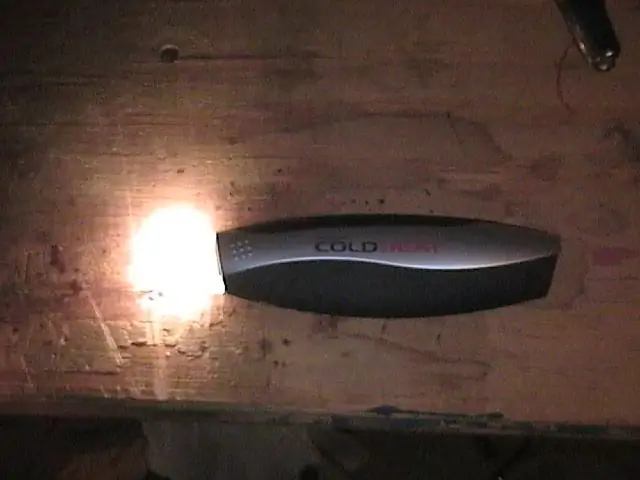
วิธีเปลี่ยน Coldheat เป็นเครื่องมือที่มีประโยชน์: OH NO!!! คุณซื้อ Coldheat !!! คุณจะทำอะไรกับมัน? ฉันรู้ คุณสามารถเปลี่ยนมันเป็นสิ่งที่มีประโยชน์ เช่น ไฟฉาย! ต่อไปนี้คือวิธีทีละขั้นตอนในการเปลี่ยนขยะของคุณให้กลายเป็นไฟฉายที่สว่างและใช้งานได้จริง ซึ่งเหมาะสำหรับคุณ
